プロパティの追加と削除
Analyticsでは複数のプロパティを登録して、例えばサイト毎にデータを集計することができます。ここでは新しいプロパティを作成したり、作成済のプロパティを削除する方法について解説します。
(2022 年 04 月 22 日公開 / 2022 年 04 月 22 日更新)
新しいプロパティを作成する
新しいプロパティを作成します。Analyticsにログインして下さい。
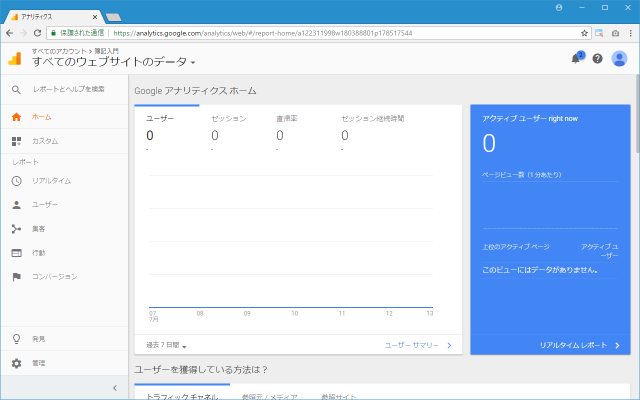
画面左側のメニュー一覧の中から「管理」メニューをクリックして下さい。
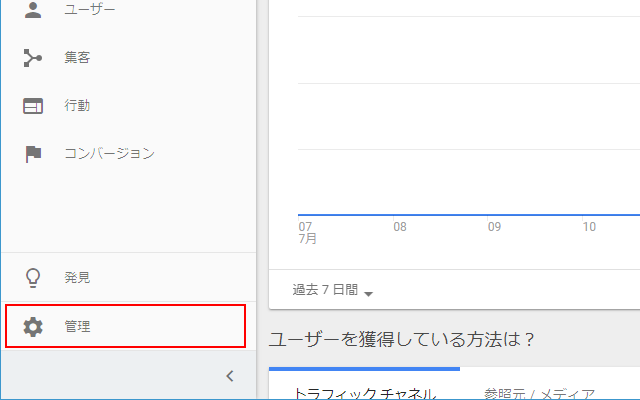
「管理」画面が表示されます。
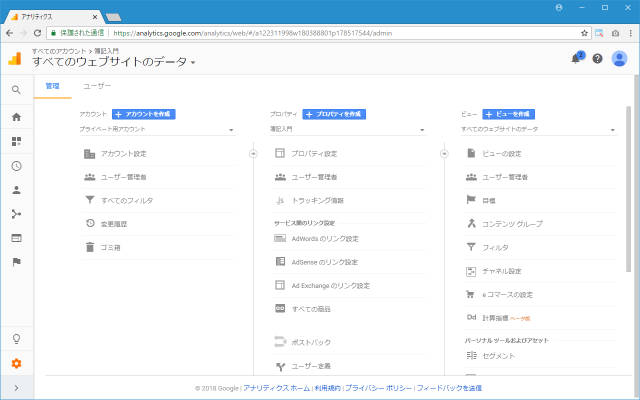
最初にプロパティを追加するAnalyticsアカウントを選択します。画面左側のアカウントのエリアで、アカウント名の右側に表示されている下矢印をクリックし、表示されたアカウント名の一覧からプロパティを追加したいアカウントを選択して下さい。(対象のアカウントが既に選択されていれば何もしなくて構いません)。
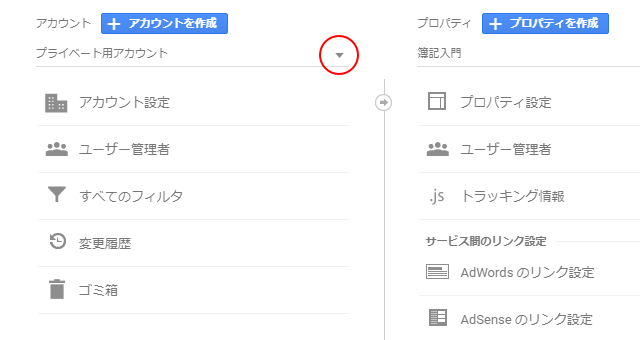
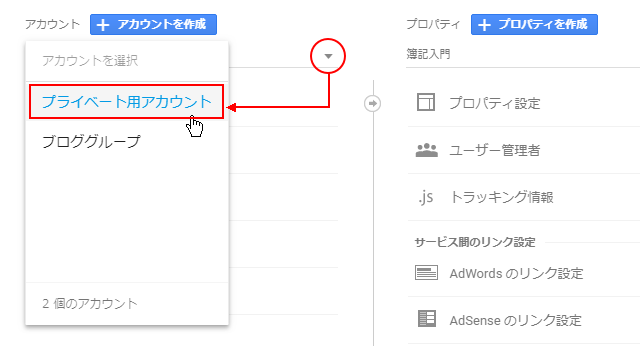
次に画面中央のプロパティのエリアで「プロパティを作成」をクリックして下さい。
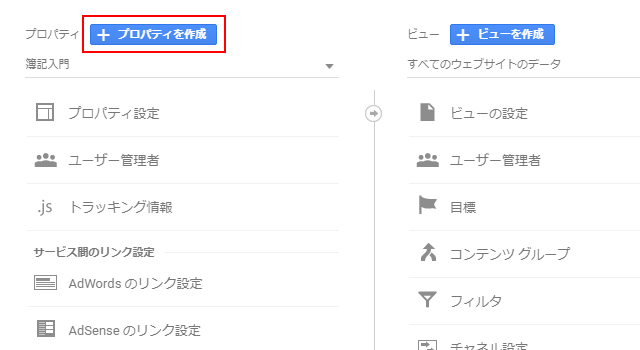
新しいプロパティの作成画面が表示されます。
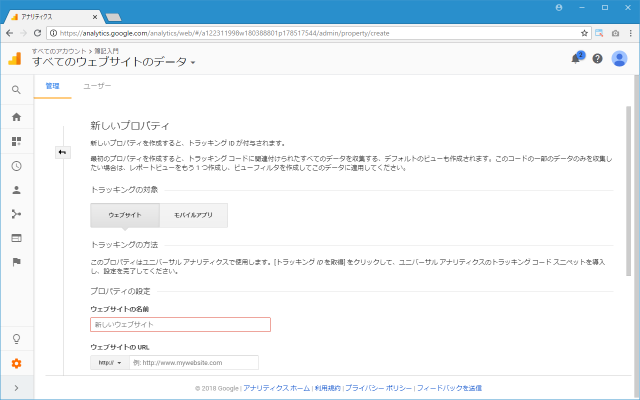
「トラッキング対象」「ウェブサイトの名前」「ウェブサイトのURL」「業種」「レポートのタイムゾーン」を設定して下さい。今回はサンプルなので次のように入力しました。入力が終わりましたら「トラッキングIDを取得」をクリックして下さい。
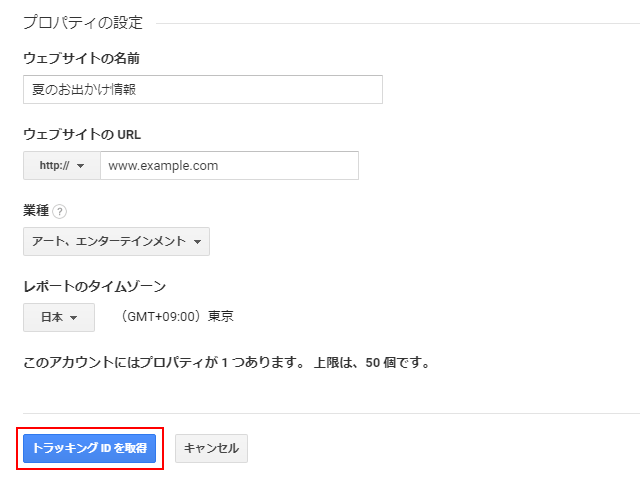
新しいプロパティの作成が完了しました。
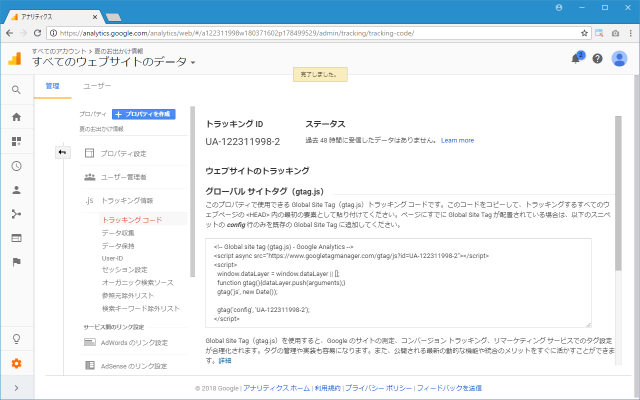
プロパティの設定を変更する
作成したプロパティで設定した内容はあとから変更することができます。必要に応じてAnalyticsアカウントの選択を行ったあとで、画面中央のプロパティのエリアで、プロパティの右側に表示されている下矢印をクリックし、表示されたプロパティ名の一覧から設定を変更したいプロパティを選択して下さい。(対象のプロパティが既に選択されていれば何もしなくて構いません)。
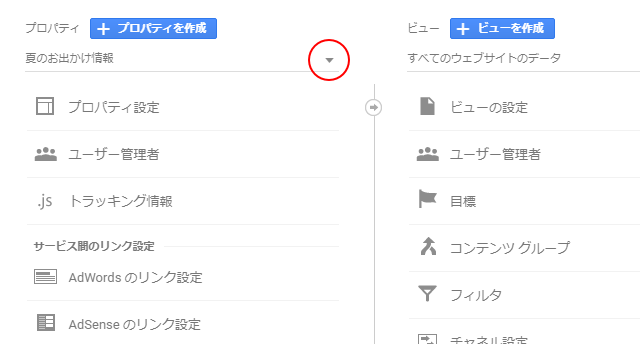
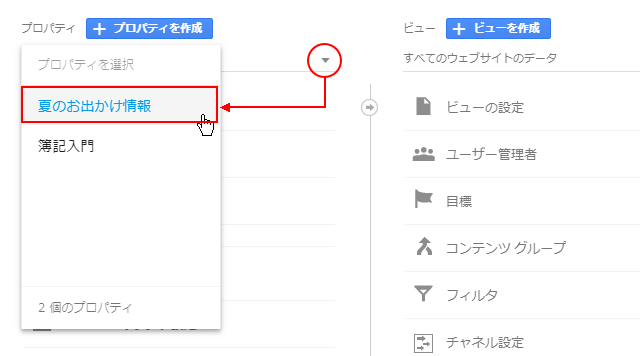
プロパティの選択が終わりましたら「プロパティ設定」をクリックして下さい。
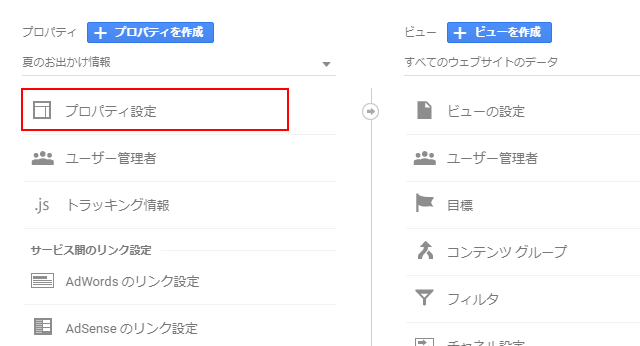
「プロパティ設定」画面が表示されます。プロパティの作成時に指定した「プロパティ名」や「URL」だけではなくその他の設定に関しても設定変更が行えます。
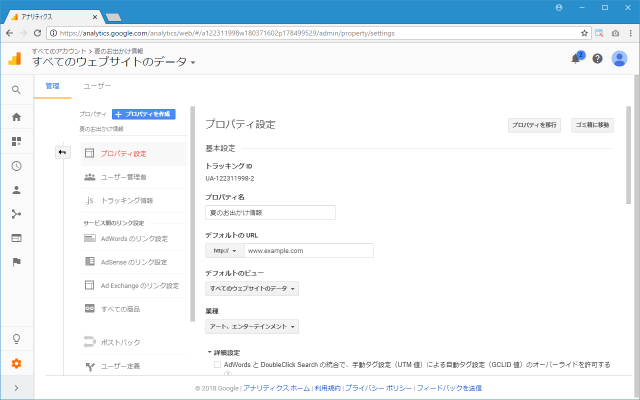
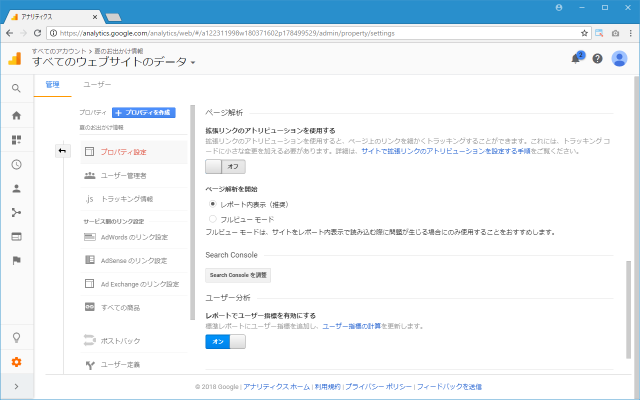
今回は例としてプロパティ名を変更してみました。
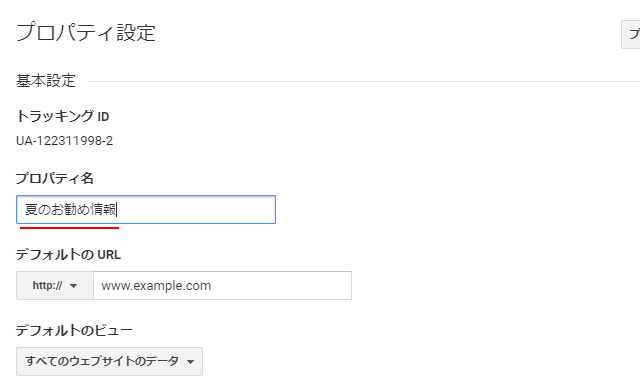
設定を変更した場合には画面下部の「保存」をクリックして変更を保存して下さい。
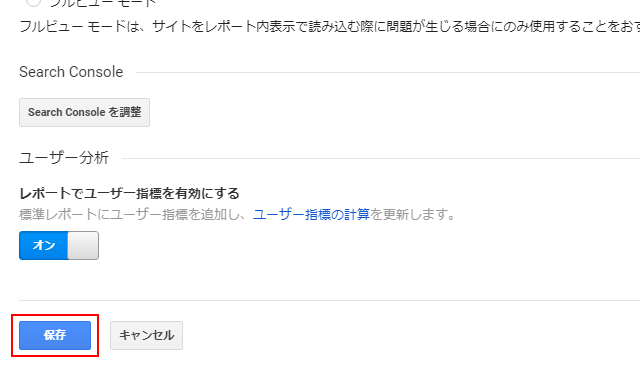
これでプロパティに関する設定変更が完了しました。「管理」画面に戻り再読み込みをしてみると、プロパティ名が変更されていることが確認できます。
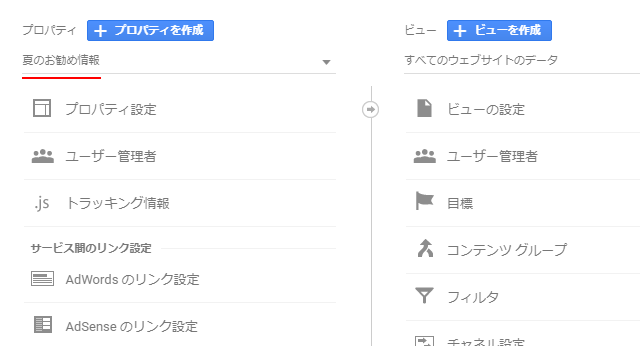
プロパティを削除する(ゴミ箱へ移動する)
不要になったプロパティは削除することができます。先ほどと同じ手順で画面中央のプロパティのエリアでプロパティを選択し、その後で「プロパティ設定」をクリックして下さい。
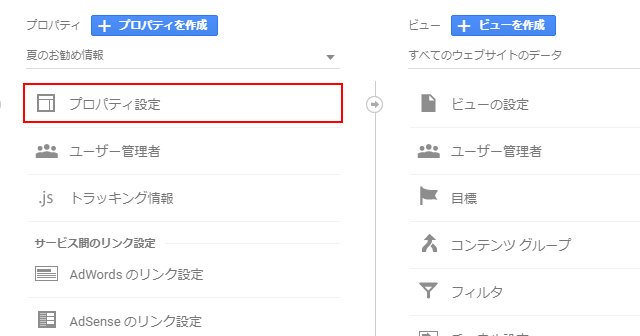
「プロパティ設定」画面が表示されましたら、画面右側に表示されている「ゴミ箱に移動」をクリックして下さい。
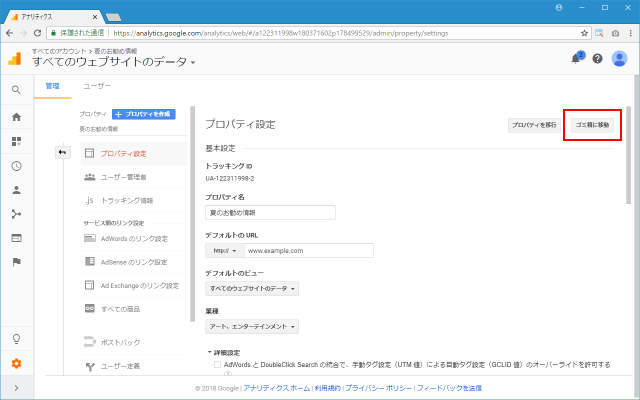
プロパティ削除に関する注意書きが表示されます。プロパティを削除するといったんゴミ箱へ移動します。ゴミ箱に入っている間は復元可能ですが、、一定期間経過すると復元できなくなります。プロパティを削除してよろしければ「プロパティを削除」をクリックして下さい。
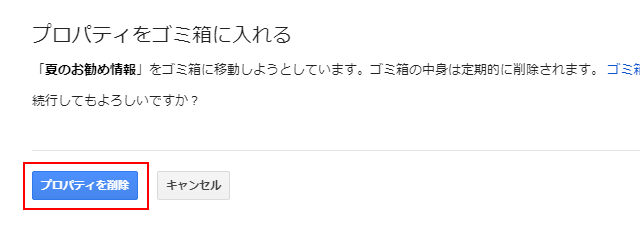
プロパティがゴミ箱へ移動しました。
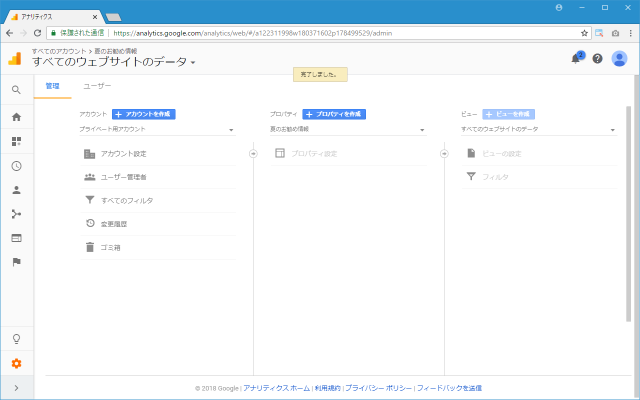
ゴミ箱に入ったプロパティを復元する
ゴミ箱へ移動したプロパティは完全に削除される前であれば復元することができます。プロパティを復元するには、まず画面左側のアカウントのエリアで、復元したいプロパティが追加されていたアカウント名を選択します(プロパティではなくアカウントを選択することに注意して下さい)。アカウントの右側に表示されている下矢印をクリックし、表示されたアカウント名の一覧から復元したいアカウントを選択して下さい。
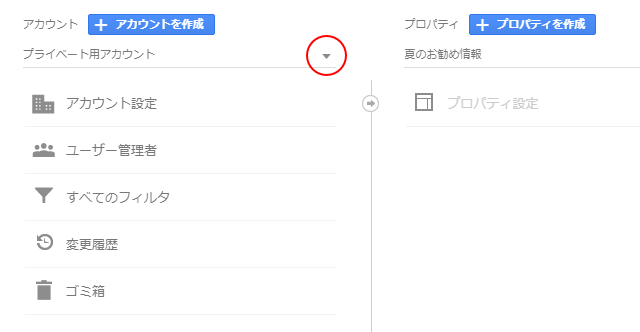
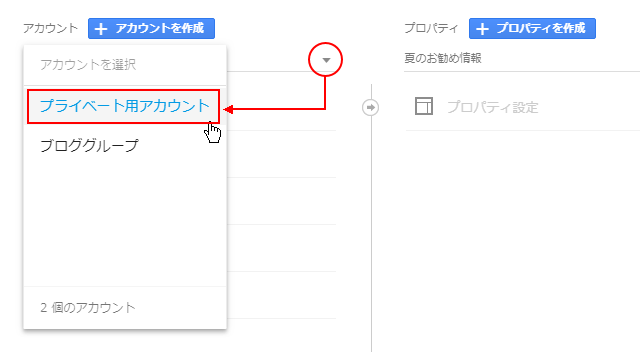
アカウントが選択されたら、画面左側のアカウントのエリアにある「ゴミ箱」をクリックして下さい。
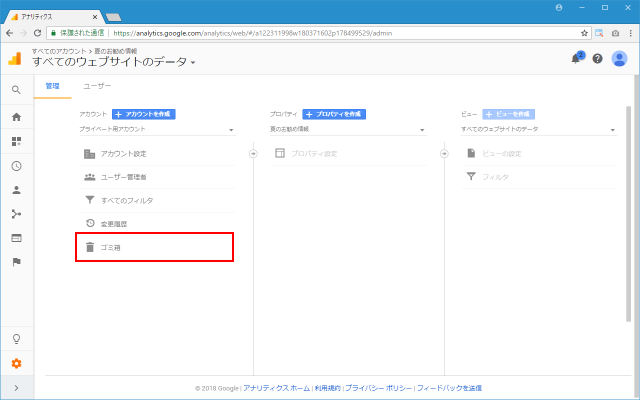
ゴミ箱の中に入っているプロパティが表示されます。ゴミ箱に入れた「削除日」と完全にゴミ箱から完全に削除される「最終削除日」が表示されています。
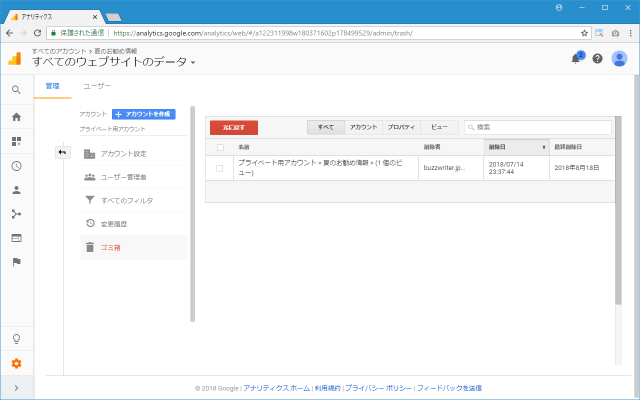
復元したいプロパティにチェックを行い、その後で「元に戻す」をクリックして下さい。
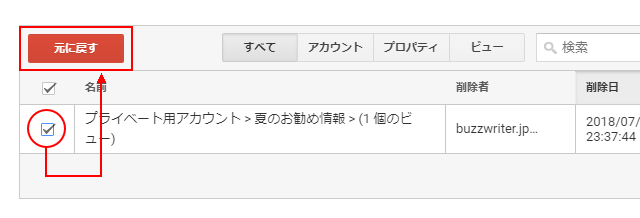
プロパティの復元が完了しました。
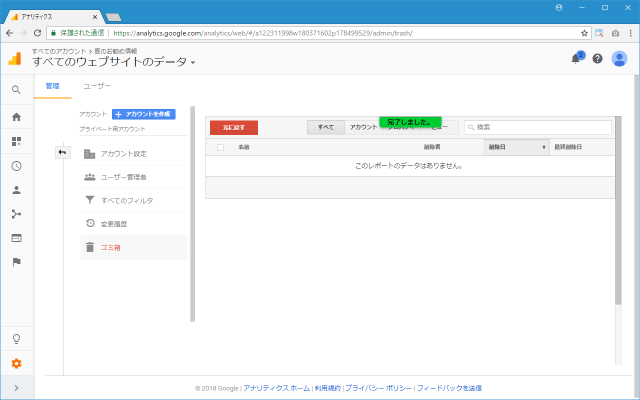
-- --
新しいプロパティを追加したり、作成済のプロパティを削除する方法について解説しました。
( Written by Tatsuo Ikura )

著者 / TATSUO IKURA
これから IT 関連の知識を学ばれる方を対象に、色々な言語でのプログラミング方法や関連する技術、開発環境構築などに関する解説サイトを運営しています。